データ作成テクニック
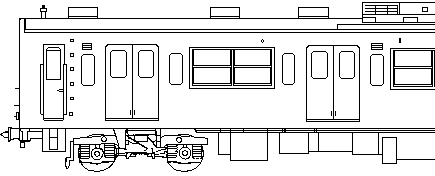
データ作成テクニック |
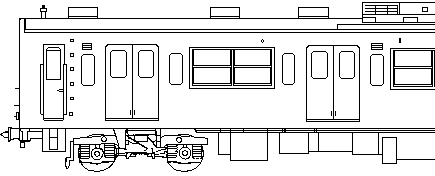 |
| 1,計算駅の算出方法 |
| 2,データ入力のコツ |
| 3,チェック |
計算駅の算出方法は次のようなものでした。
計算駅の選出法
|
しかし、これから作成する路線のタイプによって、
計算駅の算出方法は異なってきます。
ここでは、パターン別の計算駅の算出法を紹介します。
都市部の路線では「急行」などの種別がなく、全列車が各駅停車で
あることも多いです。電車が駅で待機する事も少ないので
規則正しい運転がされています。
この場合、計算駅は「1」の始発、終着駅のみでいいです。
計算駅の間が広くなりすぎた場合には、途中に計算駅を用意する必要が
ありますが、それでも10駅程度はとばしても精度は落ちません。
計算駅:途中駅=1:5〜10程度の比率になると思います。
逆に精度を増やそうとして計算駅を増やしたため、隣の駅同士が
計算駅になると、ダイアグラムがたがたになって見栄えが悪くなります。
また、作成の手間がかかる上、TRAファイルの容量も増大してしまいます。
住宅地と都心を結ぶ近郊型の路線では、「急行」などの種別を設定し
電車の待避などを行うことがあります。
この場合は、「1」の始発、終着駅はもちろんのこと、「2」の待避を行う駅も
必ず計算駅にしてください。このほかにも、優等電車が停車する主要駅も
計算駅にするといいかも知れません。
計算駅:途中駅=1:3程度の比率になると思います。
新幹線のように途中の駅間隔が広く10分程度あったり、停車する駅が
電車によって全く異なる場合は、全駅を計算駅にします。
また、単線のように電車の交換を行うために待機が頻繁に
起こる路線でも、全駅(少なくても電車の交換を行うある駅)を
計算駅にする必要があります。
計算駅:途中駅=1:0の比率になります。
| 3 | 4 | 5 | 6 | |||||||||||||||
1 |
39 |
4 |
0 | 0 | 4 |
5 |
4 |
50 |
1 |
4 |
53 |
1 |
||||||
1 |
39 |
4 |
0 | 0 | 1 |
6 |
4 |
40 |
1 |
4 |
57 |
7 |
5 |
0 |
1 |
5 |
6 |
1 |
電車の中には、路線を全て走らず、途中の駅が始発/終着の時もあります。
もちろん、この電車が通らない駅の時刻データは入力しません。
そこで、間違って入力しないように、セルの色を灰色にするといいでしょう。
また、線路の分岐する駅、待避を行う駅など重要な駅は
列全体に色を付けるととわかりやすいでしょう。
ある駅の時刻データが入力されている場合、隣の計算駅の時刻が
ほとんど「ある駅の時刻+15分」のときがあります。
このような場合は、表計算ソフトの計算式を使いましょう。
たとえば、次の表のように計算駅1のデータは入力されていて
次の計算駅2は、ほとんど5分後であったとします。
| 行/列 | 1 | 2 | ||||
| P | Q | R | S | T | U | |
| 12 | 12 | 0 | 1 | |||
| 13 | 12 | 7 | 1 | |||
| 14 | 12 | 15 | 1 | |||
各列には次のような計算式を入力します。(計算式は、Excelの場合)
列S: =IF(Q12+5>=60,P12+1,P12)
列T: =IF(Q12+5>=60,Q12+5-60,Q12+5)
列Sには時間、列Tには分が入ります。
両者ともIF文で「分」に5分た加えたとき、60を越えるか判定します。
60を越えると桁があがるので、別の処理を行う必要があります。
列Sでは桁が上がれば「時」が+1、上がらなければそのままです。
列Tでは桁が上がれば「分」を5分加え、60を引きます。
上がらなければ、そのまま5分加えるだけです。
これを下方向にコピーすれば、全て5分加えた時刻データになります。
ただ、このままだと計算駅1のデータを変更すると、計算駅2まで
値が変わってしまいます。これを防止するため、下方向にコピーした
計算式全体を選択しコピーし、そのまま「形式を指定して貼り付け」ます。
この時の形式は、「値」にします。
そうすれば、セルには計算式でなく、値が入ります。
これで、完全に5分加えたデータになりますが、実際の時刻表では
一部が、+5分でないときもあるので、一応確認をします。
もし、一部の電車だけ大きく異なっているときは、その駅で待機を
行っている可能性があります。
| 行/列 | 1 | 2 | 3 | ||||||
| P | Q | R | S | T | U | V | W | X | |
| 12 | 12 | 0 | 1 | 12 | 5 | 1 | 12 | 15 | 1 |
| 13 | 12 | 12 | 1 | 12 | 22 | 1 | |||
| 14 | 12 | 15 | 1 | 12 | 20 | 1 | 12 | 30 | 1 |
時刻データを入力するとき、通常は路線の端から端へと時刻データを入力していきます。
たとえば、上の表で計算駅1の時刻表では、12:00、12:15・・・でした。
しかし、次の計算駅2では間に、電車が1本加わることがわかりました。
その場合、間に1行挿入します。
このように途中から挿入される電車が多ければ、本数の多い計算駅3から
入力をはじめ、計算駅2,1へ戻っていくといいでしょう。
複数の種別が走っているときは、種別ごとにデータ入力すると次のようなメリットがあります。
1,計算式で所要時間の類推が出来る
データ入力を行うときは、「計算式」を使って時刻を予想すると楽だというのは前に述べました。
しかし、複数の種別があると、種別によって所要時間が違ってしまいます。
そこで、種別単位でまとめておきけば、計算式を使い分けることができます。
2,パターンダイアでの入力が楽
時刻表が規則正しいパターンダイアになれば、種別ごとにも
規則正しくなっているので入力が楽です。
同じ種別の電車が2路線から合流すると、電車の区別が付きにくくなるので
種別ごとにデータを一気に打ち込めず、一つ一つ確認しながら
打ち込むことになり、面倒です。
そこで、同じ種別内でソートするとわかりやすくなることがあります。
ソートは、路線の合流/分離がある場合、複数の粋別がある場合などに
検討してみてください。
時刻データのチェックは、通常、ダイアグラムで行います。
ダイアグラムに表示された線(これを「すじ」ともいう)の具合を見ることで
一目で正当性が確認できます。
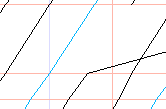
ダイアグラムの線の中で、1本だけ飛んでいるという場合があります。
この場合、考えられるのは次の通りです。
たいていの場合、時刻データの「時」が繰り上がっていなかったので
1時間ほどずれていたというのが多いです。
また待機時間で、本来は待機しないのに待機時間を入力すると
飛びます。
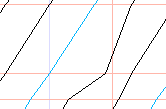
この場合も、先ほどの「時刻データ」と「待機時間」を見直しましょう。
このほかの要因として、マップで入力したy座標の値が適当でないと、
その区間全体が同じようにゆがんでしまいます。
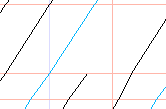
消えている部分の駅に、時刻表データが入力されていません。
通常、途中駅の時刻はせいぜい1分程度の誤差で済みます。
これが2分以上ある場合、次のような原因がありえます。
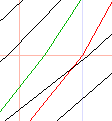
ダイアグラムを片方向表示したとき、線が交わっているというのは
電車の追突を意味します。
たとえば、各駅停車が、後続の優等列車に追突された場合、
実際には追突された方の電車はもっと速く走っていて、
次の計算駅で優等列車の通過待ちを行っていることが考えられます。

ダイアグラムを両方向表示したとき、計算駅以外で線が交わっているというのは
電車の正面衝突を意味します。
電車交換設備のある計算駅付近で衝突した場合、実際には計算駅で
待機していることが考えられますので、適した待機時間を入れます。
上の例では、左下から右上に上がっていく電車が、もう少し速く駅に到着し
2分程度の待機を行いようにすれば、衝突しません。
途中駅付近で交わっている場合、その駅に電車の
交換設備がないか確認してください。
どう考えても、駅と駅の間で電車が衝突しているという場合は、
途中に、電車を交換する信号所というのがあると考えられます。